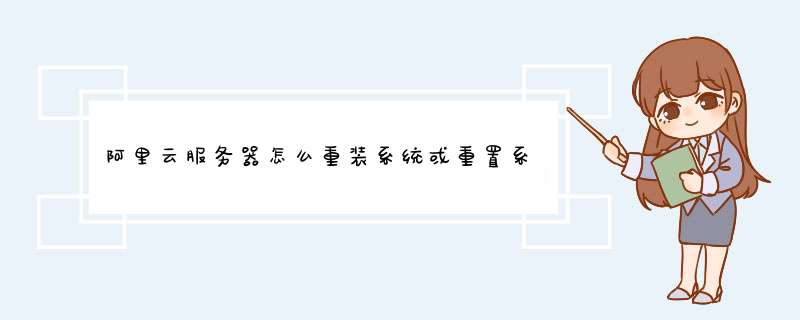
详细信息
登录云服务管理控制台,选择 云服务ECS,单击 实例,进入实例页面。
在实例列表页面,选择 更多 -> 磁盘和镜像,单击 更换系统盘 或 重新初始化磁盘,通过此类选项即可更换ECS服务器的操作系统。
阿里云服务器更换镜像还是比较简单的。
注意:更换系统盘前需要停止ECS实例,会中断您的业务。
具体操作步骤如下:
1、登录ECS管理控制台。
2、在左侧导航栏,单击实例与镜像 >实例。
3、在顶部状态栏左上角处,选择地域。
4、在实例列表页,找到待更换系统盘的目标实例。
5、在操作列中,选择更多 >磁盘和镜像 >更换操作系统。
6、在弹出的对话框里,仔细阅读更换系统盘注意事项后,单击确定,更换系统盘。
在服务器列表中点击你要进入的轻量应用服务器,能够看到下图中的控制台界面。
左侧是操作功能列表,建站常用的功能全在这里了,只要把这里几个功能操作一遍,就能轻松建站不求人。
右侧是点击左侧功能区之后,看到对应的详细信息和操作引导,照着做就很轻松完成了。
轻量应用服务器建站过程
1、左侧功能区域的应用管理这里,是挺重要的一个项目。他把wordpress、宝塔面板、CentOS系统等等都看作是一个应用,根据个人选择安装了应用,在应用之上就可以建站了。这里说太详细了新手就会迷糊的。
老魏直接告诉你怎么选择:对于新手来说,选择wordpress或者BT-Panel(宝塔面板)都可以。如果选择wordpress就直接建站完毕了;如果选择BT-Panel还要另外再安装wordpress。宝塔面板好在后期管理起来极为方便
提示:我们在购买轻量应用服务器的时候,系统就会让你选择一个应用安装,如果你是随便选择的,现在又不想要了没关系,可以更换别的应用。去左侧功能区最下面的“重置系统”,更换一下应用类型就可以了。
4、应用配置
如果选择的是BT-Panel,应用详情这里有提示1)、2)、3)步骤,每个大步骤下面还有1、2、3、4等小步骤,蓝色的是链接,点击就执行了文字对应的命令。
首先要去防火墙(左侧功能区找)中添加8888端口,然后才能打开宝塔面板的网址。以后你修改了登陆端口后,记住也要在防火墙中修改一下。
宝塔面板远程登陆服务器,并执行密码查询命令之后,会返回密码,你要复制粘贴到宝塔登陆地址的密码框中, 用来登陆使用。用完了也要保存到本地电脑备用。
宝塔面板登陆之后就是安装环境、绑定域名、安装程序等等后续操作了
更多参阅咱们的博客吧,或者在这里留言问也行。
欢迎分享,转载请注明来源:夏雨云

 微信扫一扫
微信扫一扫
 支付宝扫一扫
支付宝扫一扫
评论列表(0条)